O erro 0xc190020e aparece quando uma atualização está sendo baixada, mas não há espaço suficiente para instalar o conteúdo de atualização. O espaço necessário depende do tamanho da atualização. A Microsoft lança atualizações para o Windows com freqüência, que requer muito espaço se você pertencer à facção que atualiza seu sistema no momento em que descobrem. Porém, As atualizações são de extrema importância e você deve atualizar o seu sistema se a atualização contiver uma correção para um defeito crítico do sistema, o que acontece frequentemente, então não desista de atualizar seu sistema.
Porém, o erro não é tão crítico e pode ser corrigido facilmente. Intrinsecamente, você só terá que liberar algum espaço para a atualização na unidade do seu sistema Porém, você deve evitar bagunçar ou excluir arquivos do sistema sem ter uma ideia adequada sobre isso, pois pode causar problemas críticos e pode ser necessário reinstalar o Windows.
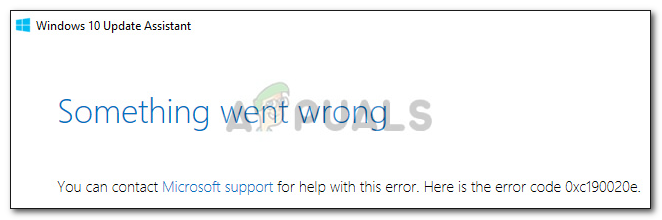 Erro do assistente de atualização 0xc190020e
Erro do assistente de atualização 0xc190020e
O que causa o erro 0xc190020e no Windows 10?
Este erro não é tão sério e é causado por:
- Espaço insuficiente . O erro aparecerá toda vez que você tentar instalar uma atualização para a qual você não tem a quantidade necessária de espaço livre.
Você pode seguir as soluções mencionadas abaixo para liberar espaço.
Solução 1: aumentar o uso de espaço em disco
Primeiro, Vamos começar verificando quanto espaço temos disponível na unidade do sistema. Teremos que alocar mais espaço em disco para proteger o sistema. é assim que se faz:
-
Vá para a sua área de trabalho, clique com o botão direito em $ 0027 Este PC $ 0027 e selecione Propriedades .
-
Lá, No lado esquerdo, selecionar $ 0027 Configurações avançadas do sistema $ 0027.
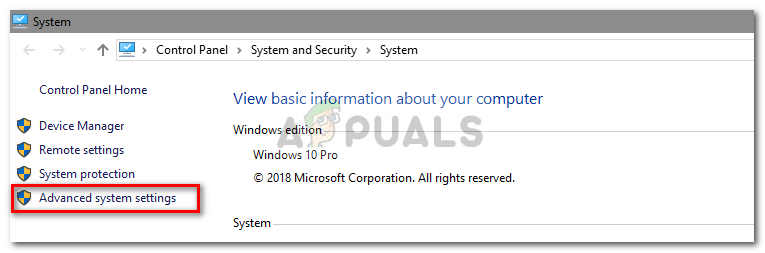 Clique em Configurações avançadas do sistema
Clique em Configurações avançadas do sistema -
Navegue até a guia Proteção do Sistema e selecione o Volume do Sistema.
-
Uso de espaço em disco, mova o controle deslizante para aumentar a quantidade de espaço alocado para a Proteção do Sistema, quer dizer, Restaurar sistema.
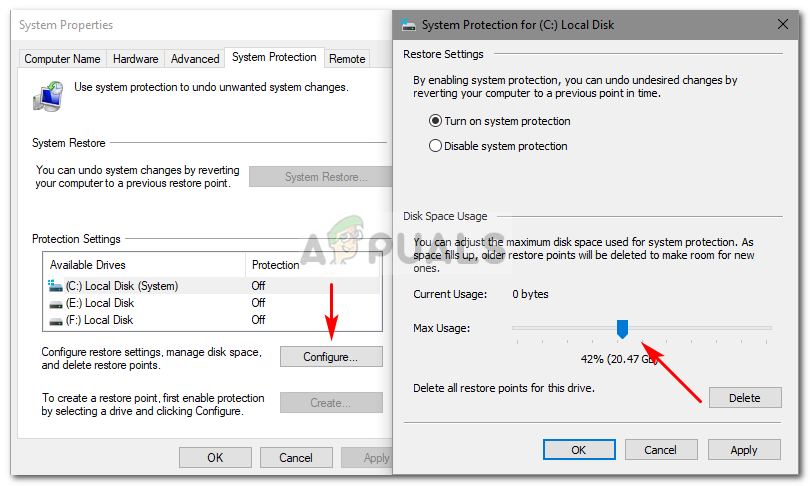 Alocar mais espaço
Alocar mais espaço
Solução 2: Excluir $ Windows. ~ BT
BT é uma pasta temporária que é criada quando o sistema é atualizado com a responsabilidade de armazenar os logs de atualização e os arquivos necessários para a atualização do sistema. Esta pasta é, por padrão, escondido então você não pode ver. Porém, você pode acessá-lo digitando o caminho da pasta em Executar. Veja como esvaziar a pasta:
-
pressione Winkey + R para abrir o Run.
-
Quando executar cargas, escreva o seguinte caminho:
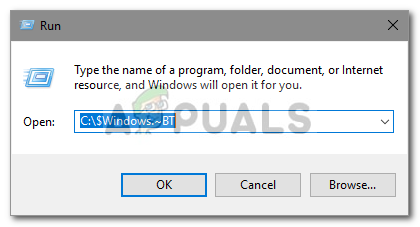 Escreva o caminho
Escreva o caminho
C:N-Windows. ~ BT
-
Mudar C se sua unidade de sistema é diferente.
-
Depois de acessar a pasta, conteúdo vazio em e tente atualizar seu sistema novamente.
Solução 3: usar limpeza de disco
A Limpeza de disco é um utilitário integrado que permite aos usuários liberar espaço no disco rígido. O que acontece é que o utilitário primeiro verifica o disco rígido em busca de arquivos que não são mais necessários e, em seguida, os limpa. Para executar a limpeza de disco, faça o seguinte:
-
Vá para o menu iniciar e digite Limpeza de disco.
-
Abra a Limpeza de disco e escolha a unidade do sistema.
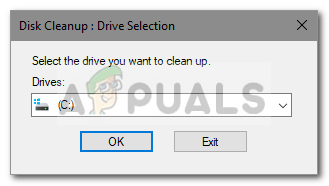 Escolha a unidade do sistema
Escolha a unidade do sistema -
Por favor selecione $ 0027 Arquivos temporários $ 0027 da lista.
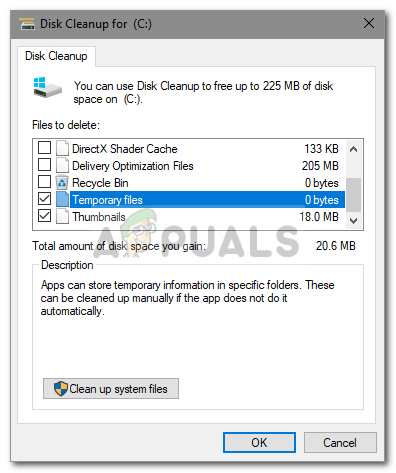 Selecione ok
Selecione ok -
Clique em OK para iniciar o utilitário.
Solução 4: desinstalar aplicativos
Outra maneira de liberar espaço na unidade do sistema é desinstalar aplicativos instalados anteriormente e não mais usados. Veja como fazer:
-
Vá para o menu iniciar, digite no painel de controle e abra-o.
-
Em Programas, Clique em $ 0027 Desinstalar um programa $ 0027.
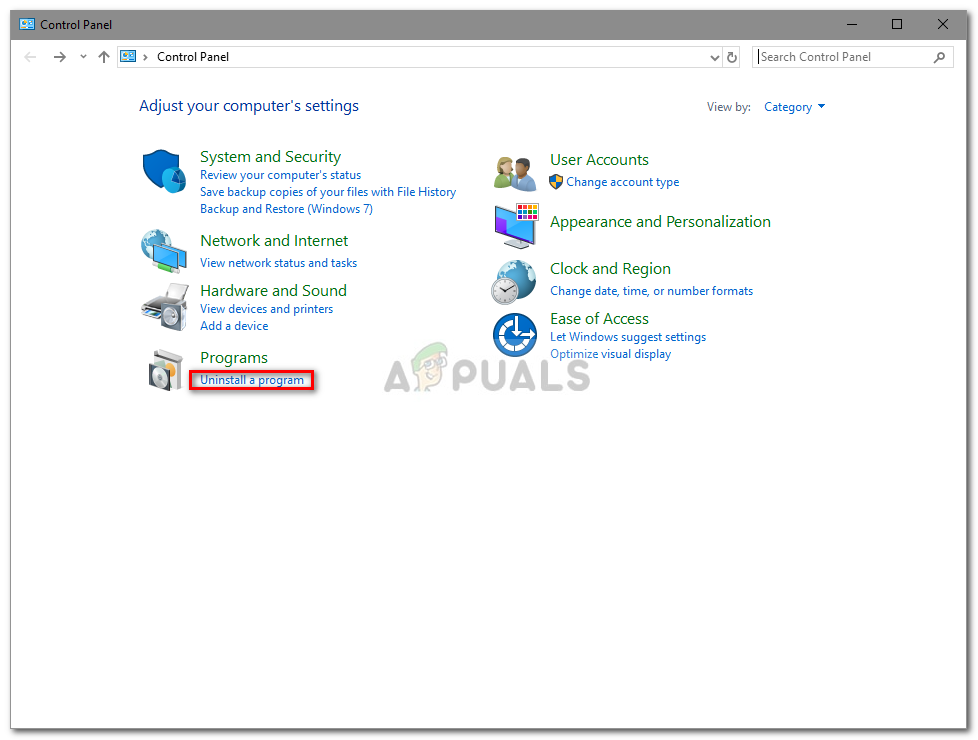 Procure programas de desinstalação no painel de controle
Procure programas de desinstalação no painel de controle -
Revise a lista de aplicativos instalados e clique duas vezes nos aplicativos que você não usa mais para liberar espaço.
Solução 5: adicionar uma nova entrada no registro do Windows
Por último, há mais uma coisa que você pode fazer para instalar a atualização: conceder uma permissão especial para a atualização no registro do Windows. Veja como modificar o registro:
-
Presione Winkey + R para abrir Executar.
-
Por favor, insira $ 0027 regedit $ 0027.
-
Assim que o Registro do Windows carregar, cole o seguinte caminho na barra de endereço:
 Cole o caminho no Editor do Registro
Cole o caminho no Editor do Registro
Computador HKEY_MACHINE_LOCAL_SOFTWAREN-MicrosoftWindowsNCVersão AtualNWindowsUpdateN-OSUpgrade
-
Clique com o botão direito em qualquer lugar no espaço à direita e selecione Novo> Valor DWORD (32 bits).
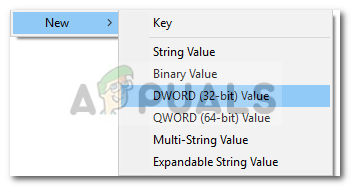 Crie um novo parâmetro
Crie um novo parâmetro -
Duplo click, Nomeie AllowOSUpgrade e defina o valor para 1.
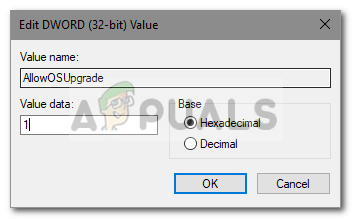 Defina o valor para 1
Defina o valor para 1 -
Salve as alterações e reinicie o sistema.
-
Tente atualizar seu sistema agora.






